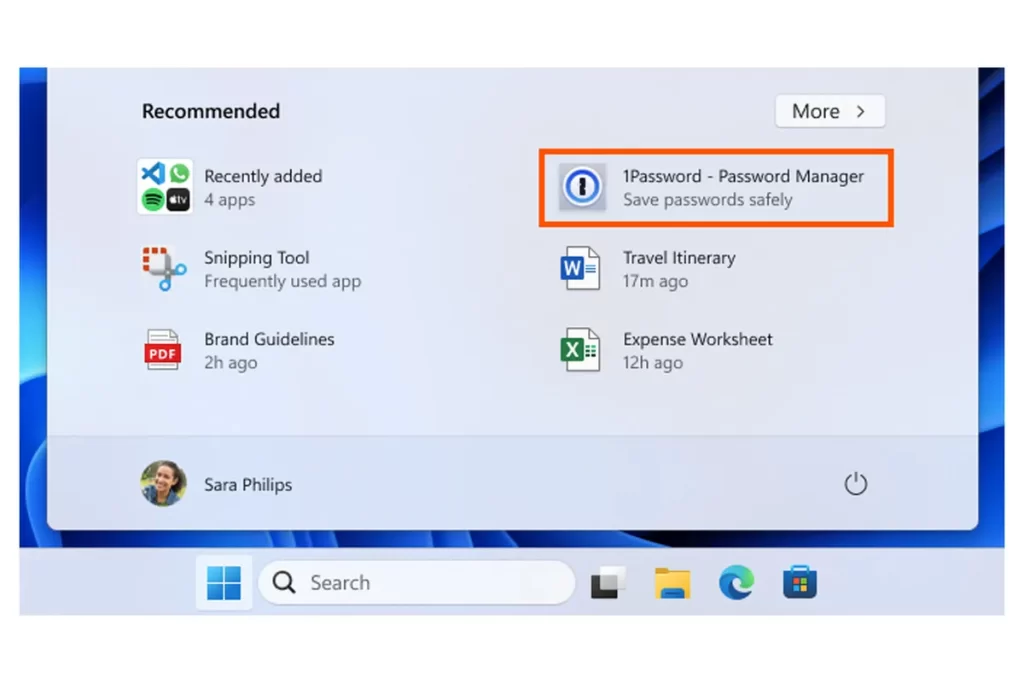Bí quyết loại bỏ quảng cáo phiền phức trên Windows 11 một cách hiệu quả
Dưới đây là 5 cách để loại bỏ những quảng cáo phiền phức trên Windows 11:
Windows 11 – 5 cách giảm quảng cáo không mong muốn
Windows 11, hệ điều hành mới nhất từ Microsoft, đem đến nhiều cải tiến về giao diện và tính năng. Tuy nhiên, nhiều người dùng cảm thấy phiền toái với việc hệ thống hiển thị quảng cáo và gợi ý không mong muốn. Dưới đây là năm thay đổi nhanh chóng giúp bạn giảm thiểu hoặc loại bỏ các quảng cáo phiền phức trên Windows 11.
1. Tắt tính năng cá nhân hóa quảng cáo
Windows 11 sử dụng một ID quảng cáo duy nhất cho mỗi người dùng để hiển thị các quảng cáo được cá nhân hóa dựa trên hoạt động của bạn. Để ngăn chặn việc này, bạn có thể tắt tính năng cá nhân hóa quảng cáo.
Cách thực hiện:
1. Mở Cài đặt bằng cách nhấn tổ hợp phím Windows + I.
2. Chọn Quyền riêng tư & bảo mật từ menu bên trái.
3. Trong phần Quyền của Windows, chọn Chung.
4. Tắt tùy chọn Cho phép các ứng dụng hiển thị quảng cáo được cá nhân hóa bằng cách sử dụng ID quảng cáo của tôi.
Việc tắt tính năng này sẽ giảm thiểu việc hiển thị các quảng cáo dựa trên hoạt động cá nhân của bạn.
2. Chặn thông báo không mong muốn
Nhiều ứng dụng và chính Windows 11 có thể gửi các thông báo gợi ý hoặc quảng cáo dưới dạng thông báo hệ thống. Để giảm thiểu sự phiền toái, bạn có thể tắt các thông báo này.
Cách thực hiện:
1. Mở Cài đặt và chọn Hệ thống.
2. Chọn Thông báo.
3. Cuộn xuống và tìm phần Cài đặt bổ sung.
4. Bỏ chọn các tùy chọn:
– Nhận các mẹo và gợi ý khi sử dụng Windows
– Đề xuất các cách để tận dụng tối đa Windows và hoàn tất thiết lập thiết bị này
– Hiển thị trải nghiệm chào mừng Windows sau các bản cập nhật và khi đăng nhập để hiển thị những gì mới và được đề xuất.
Ngoài ra, bạn có thể tắt thông báo từ các ứng dụng cụ thể bằng cách chuyển công tắc bên cạnh tên ứng dụng sang trạng thái Tắt.
3. Vô hiệu hóa nguồn cấp tin tức trong Bảng tiện ích
Bảng tiện ích trên Windows 11 hiển thị nhiều thông tin, bao gồm cả các tin tức có thể chứa quảng cáo hoặc nội dung không mong muốn. Bạn có thể tắt nguồn cấp tin tức này để tránh bị làm phiền.
Cách thực hiện:
1. Nhấn vào biểu tượng Tiện ích trên thanh tác vụ.
2. Trong bảng tiện ích, nhấn vào biểu tượng hồ sơ ở góc trên bên phải.
3. Chọn Quản lý sở thích tin tức.
4. Trong trang web mở ra, bạn có thể tùy chỉnh hoặc tắt hoàn toàn các nguồn tin tức không mong muốn.
Việc này sẽ giúp bảng tiện ích hiển thị ít nội dung quảng cáo hơn và tập trung vào các thông tin bạn quan tâm.
4. Gỡ bỏ các ứng dụng được cài đặt sẵn không cần thiết
Windows 11 đi kèm với một số ứng dụng được cài đặt sẵn có thể hiển thị quảng cáo hoặc gợi ý. Gỡ bỏ các ứng dụng này sẽ giảm thiểu các quảng cáo không mong muốn.
Cách thực hiện:
1. Mở Cài đặt và chọn Ứng dụng.
2. Chọn Ứng dụng & tính năng.
3. Duyệt danh sách ứng dụng và tìm các ứng dụng không cần thiết.
4. Nhấn vào biểu tượng ba chấm bên cạnh ứng dụng và chọn Gỡ cài đặt.
Lưu ý rằng một số ứng dụng hệ thống có thể không thể gỡ bỏ theo cách thông thường.
5. Sử dụng trình duyệt web không hiển thị quảng cáo
Microsoft Edge, trình duyệt mặc định trên Windows 11, có thể hiển thị các gợi ý hoặc quảng cáo. Bạn có thể chuyển sang các trình duyệt khác hoặc tùy chỉnh Edge để giảm thiểu quảng cáo.
Cách thực hiện trên Microsoft Edge:
1. Mở Microsoft Edge.
2. Nhấn vào biểu tượng ba chấm ở góc trên bên phải và chọn Cài đặt.
3. Chọn Quyền riêng tư, tìm kiếm và dịch vụ.
4. Tắt các tùy chọn liên quan đến cá nhân hóa và quảng cáo.
Ngoài ra, bạn có thể cài đặt các tiện ích mở rộng chặn quảng cáo để trải nghiệm duyệt web mượt mà hơn.
Bằng cách thực hiện các thay đổi trên, bạn sẽ giảm thiểu đáng kể số lượng quảng cáo và gợi ý không mong muốn trên Windows 11, mang lại trải nghiệm sử dụng hệ điều hành sạch sẽ và tập trung hơn.
Windows 11, hệ điều hành mới nhất từ Microsoft, mang đến nhiều cải tiến về giao diện và tính năng. Tuy nhiên, nhiều người dùng cảm thấy phiền toái với việc hệ thống hiển thị quảng cáo và gợi ý không mong muốn. Dưới đây là năm thay đổi nhanh chóng giúp bạn giảm thiểu hoặc loại bỏ các quảng cáo phiền phức trên Windows 11.

1. Tắt tính năng cá nhân hóa quảng cáo
Windows 11 sử dụng một ID quảng cáo duy nhất cho mỗi người dùng để hiển thị các quảng cáo được cá nhân hóa dựa trên hoạt động của bạn. Để ngăn chặn việc này, bạn có thể tắt tính năng cá nhân hóa quảng cáo.

Cách thực hiện:
- Mở Cài đặt bằng cách nhấn tổ hợp phím
Windows + I. - Chọn Quyền riêng tư & bảo mật từ menu bên trái.
- Trong phần Quyền của Windows, chọn Chung.
- Tắt tùy chọn Cho phép các ứng dụng hiển thị quảng cáo được cá nhân hóa bằng cách sử dụng ID quảng cáo của tôi.
Việc tắt tính năng này sẽ giảm thiểu việc hiển thị các quảng cáo dựa trên hoạt động cá nhân của bạn.
2. Chặn thông báo không mong muốn
Nhiều ứng dụng và chính Windows 11 có thể gửi các thông báo gợi ý hoặc quảng cáo dưới dạng thông báo hệ thống. Để giảm thiểu sự phiền toái, bạn có thể tắt các thông báo này.

Cách thực hiện:
- Mở Cài đặt và chọn Hệ thống.
- Chọn Thông báo.
- Cuộn xuống và tìm phần Cài đặt bổ sung.
- Bỏ chọn các tùy chọn:
- Nhận các mẹo và gợi ý khi sử dụng Windows
- Đề xuất các cách để tận dụng tối đa Windows và hoàn tất thiết lập thiết bị này
- Hiển thị trải nghiệm chào mừng Windows sau các bản cập nhật và khi đăng nhập để hiển thị những gì mới và được đề xuất
Ngoài ra, bạn có thể tắt thông báo từ các ứng dụng cụ thể bằng cách chuyển công tắc bên cạnh tên ứng dụng sang trạng thái Tắt.
3. Vô hiệu hóa nguồn cấp tin tức trong Bảng tiện ích
Bảng tiện ích trên Windows 11 hiển thị nhiều thông tin, bao gồm cả các tin tức có thể chứa quảng cáo hoặc nội dung không mong muốn. Bạn có thể tắt nguồn cấp tin tức này để tránh bị làm phiền.

Cách thực hiện:
- Nhấn vào biểu tượng Tiện ích trên thanh tác vụ (biểu tượng hình cửa sổ và hình tròn thời tiết).
- Trong bảng tiện ích, nhấn vào biểu tượng hồ sơ ở góc trên bên phải.
- Chọn Quản lý sở thích tin tức.
- Trong trang web mở ra, bạn có thể tùy chỉnh hoặc tắt hoàn toàn các nguồn tin tức không mong muốn.
Việc này sẽ giúp bảng tiện ích hiển thị ít nội dung quảng cáo hơn và tập trung vào các thông tin bạn quan tâm.
4. Gỡ bỏ các ứng dụng được cài đặt sẵn không cần thiết
Windows 11 đi kèm với một số ứng dụng được cài đặt sẵn có thể hiển thị quảng cáo hoặc gợi ý. Gỡ bỏ các ứng dụng này sẽ giảm thiểu các quảng cáo không mong muốn.
Cách thực hiện:
- Mở Cài đặt và chọn Ứng dụng.
- Chọn Ứng dụng & tính năng.
- Duyệt danh sách ứng dụng và tìm các ứng dụng không cần thiết.
- Nhấn vào biểu tượng ba chấm bên cạnh ứng dụng và chọn Gỡ cài đặt.
Lưu ý rằng một số ứng dụng hệ thống có thể không thể gỡ bỏ theo cách thông thường.
5. Sử dụng trình duyệt web không hiển thị quảng cáo
Microsoft Edge, trình duyệt mặc định trên Windows 11, có thể hiển thị các gợi ý hoặc quảng cáo. Bạn có thể chuyển sang các trình duyệt khác hoặc tùy chỉnh Edge để giảm thiểu quảng cáo.

Cách thực hiện trên Microsoft Edge:
- Mở Microsoft Edge.
- Nhấn vào biểu tượng ba chấm ở góc trên bên phải và chọn Cài đặt.
- Chọn Quyền riêng tư, tìm kiếm và dịch vụ.
- Tắt các tùy chọn liên quan đến cá nhân hóa và quảng cáo.
Ngoài ra, bạn có thể cài đặt các tiện ích mở rộng chặn quảng cáo để trải nghiệm duyệt web mượt mà hơn.
Bằng cách thực hiện các thay đổi trên, bạn sẽ giảm thiểu đáng kể số lượng quảng cáo và gợi ý không mong muốn trên Windows 11, mang lại trải nghiệm sử dụng hệ điều hành sạch sẽ và tập trung hơn.
THEO DÕI CÁC KÊNH CỦA TEKCAFE
BÀI VIẾT MỚI NHẤT